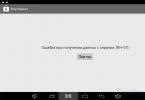- Սերվեր ստեղծելիս խնդիրներ.
- Սերվերին միանալու հետ կապված խնդիրներ.
- Այլ սխալներ
Նախաբան
Բոլոր խնդիրները կարելի է բաժանել երկու կատեգորիայի.
- Սերվեր ստեղծելիս խնդիրներ.Դուք ստեղծել եք սերվերը ըստ հրահանգների, բայց ինչ-ինչ պատճառներով այն չի սկսվում: Այն առաջացնում է անհասկանալի և երկար սխալ:
- Սերվերին միանալու հետ կապված խնդիրներ:Կամ դուք կամ ձեր ընկերները չեն կարող միանալ սերվերին, չնայած այն սկսվել է:
Հաճախ, երբ մի խնդիր լուծվում է, մեկ այլ խնդիր է առաջանում։ Սա կարող է նշանակել, որ կա՛մ մի քանի խնդիր կա, և դուք լուծել եք դրանցից մեկը, կա՛մ ամեն ինչ սխալ եք արել և ևս մեկ սխալ ունեք: Այսպիսով, մի անտեսեք հրահանգները:
Սերվեր ստեղծելու հետ կապված խնդիրներ
- ՉԱՓՈԽՎԵԼ Է ԿԱՊՎԵԼ ՊԱՇՏՊԱՆԻՆ- 25565 նավահանգիստը փակ է: Ավելացնեմ, որ հազվադեպ դեպքերում պորտը փոխելը կարող է օգնել։ Անձամբ ես իմ սերվերի վրա դրել եմ պորտ 25566: Չնայած սա կարող է ապակողմնորոշիչ լինել, այնուամենայնիվ, դժվար չէ փորձել:
- - ընդհանուր նախածանց բոլոր խնդիրների համար, որոնք ծագում են պլագիններից:
Պատճառները:
- Դուք սխալ եք տեղադրել պլագինները։
- Փլագինի տարբերակը համատեղելի չէ սերվերի տարբերակի հետ:
ԼուծումԱյս սխալի պատճառ դարձած պլագինների հեռացում/վերադասավորում: Խստորեն խորհուրդ է տրվում տեղադրել պլագինները հաջորդաբար, մեկ առ մեկ, և ոչ բոլորը միանգամից, և ստուգել սերվերի աշխատանքը:
- ****ԲԱՎԻՐ ՉԷ RAM-ը:- այս սխալը չի անջատում սերվերը, բայց, այնուամենայնիվ, խանգարում է դրա ամբողջական շահագործմանը («դանդաղեցնում է PPC-ն»): Դա նշանակում է, որ կա՛մ քիչ RAM ունեք, կա՛մ Java-ն քիչ հիշողություն է օգտագործում:
Լուծում:եթե դուք իսկապես չունեք բավարար RAM (256 կամ 512 ՄԲ), ապա եթե իսկապես ցանկանում եք, կարող եք գնել նորը: Եթե ունեք դրա առնվազն մեկ գիգաբայթ, ապա դուք պետք է անեք սա.
- Ստեղծեք տեքստային ֆայլ:
- Դրա մեջ գրեք «java -Xmx1024M -Xms1024M -jar minecraft_server.jar» տողը
- Փոխեք դրա ընդլայնումը .txt-ից .bat
- Շահույթ!
Սերվերին միանալու հետ կապված խնդիրներ
- Անջատված է սերվերի կողմից: Հնացած սերվեր:- այս սխալը հայտնվում է, երբ ձեր minecraft-ի տարբերակը ավելի բարձր է, քան սերվերի տարբերակը (օրինակ, դուք ունեք 1.3.1, իսկ սերվերը 1.1 է): Տեղադրեք համապատասխան սերվերի տարբերակը (ավելի հեշտ է թարմացնել ձեր հաճախորդը և սերվերը վերջին տարբերակին):
- Հին հաճախորդ- սա նշանակում է, որ ձեր հաճախորդի տարբերակը ավելի ցածր է, քան սերվերինը: Օրինակ, դուք ունեք 1.2.1 տարբերակ, և 1.3.1-ը տեղադրված է սերվերի վրա:
- Կապը կորել է: Չհաջողվեց մուտք գործել. վատ մուտք- այս սխալը ցուցադրվում է, եթե դուք փորձում եք մուտք գործել սերվեր առցանց-mode=true պարամետրով (միայն լիցենզավորված տարբերակով) անվճար հաճախորդից (պիրատային, ոչ գնված): Եթե ընկերոջ սերվեր մուտք գործելիս նման սխալ է դրսևորվում, դա նշանակում է, որ նա մոռացել է ճիշտը փոխել կեղծի:
- Օգտատերը ոչ Պրեմիում է- խնդրի լուծումը նման է «վատ մուտքի»
- Կապի վերականգնում- կա՛մ սերվերը հասանելի չէ ինչ-ինչ պատճառներով (օրինակ, այն անջատվել է խաղի ընթացքում), կամ դուք խնդիրներ ունեք կապի հետ:
- Միացումը մերժվեց- սա նշանակում է, որ կամ այս հասցեում գործող սերվեր չկա, կամ կապի հետ կապված խնդիրներ ունեք: Կարող է առաջանալ սերվերի հոսթի դինամիկ IP-ի պատճառով:
- Մուտք եք գործել այլ վայրից- այս սխալը բավականին հազվադեպ է, բայց այնուամենայնիվ երբեմն տեղի է ունենում: Սա նշանակում է, որ ինչ-որ մեկը արդեն մուտք է գործել սերվեր ձեր մականունով (առավել հաճախ տեղի է ունենում, երբ ձեր մականունը «Խաղացող» է):
- Կարդացեք ժամանակի ավարտը- բառացիորեն թարգմանվում է որպես «պատասխանի ժամանակը սպառվել է»: Սխալի պատճառը կա՛մ սերվերի կախվածության մեջ է, կա՛մ հաճախորդի կախման մեջ:
- Ներքին սերվերի սխալ- «Ներքին սերվերի սխալ»: Առաջանում է կատարող կոդի սխալի պատճառով: Ամենայն հավանականությամբ սա վիրուսի կամ ծուռ մոդիֆիկացիայի (կամ ձեռքի... :() գործն է։
- Վերջը հոսքի- բառացիորեն թարգմանվում է որպես «հոսքի վերջ»: Պատճառները:
- Եթե սխալը հայտնվում է անկանոն, ապա դրա մեղավորը սերվերի հետ կապի կորուստն է, որի պատճառը կարող է լինել դրա սառեցումը կամ վատ ինտերնետ կապը (միացումը մի քանի վայրկյանով ընդհատվել է):
- Եթե սխալն անընդհատ հայտնվում է, ապա դրա մեղավորը հաճախորդի և սերվերի վրա տեղադրված ծրագրակազմն է։ snapshots(հիշեցնեմ, որ snapshot-ը խաղի հաջորդ տարբերակի բետա տարբերակն է)։ Խնդիրը շտկելու համար անհրաժեշտ է սահմանել Minecraft-ի ամբողջական տարբերակը հաճախորդի և սերվերի վրա(գրելու պահին սա 1.3.1 տարբերակն է): Հաճախորդի և սերվերի տարբերակները պետք է լինեն նույնական.
- Ներքին փորձաքննություն՝ վատ փաթեթի ID %number%- դուք ունեք մի ռեժիմ, որը տեղադրված է հաճախորդի վրա, որը սերվերում չէ: Ներբեռնեք մաքուր (առանց փոփոխության) հաճախորդ:
- Հնարավոր չէ հասնել սերվերին- նշանակում է, որ ձեր սերվերի IP-ն նվիրված չէ (մեծ տխրություն:(): Դուք կարող եք խաղալ միայն hamachi-ով: Եթե փորձում եք միանալ հանրային սերվերին, բայց այս սխալը հայտնվում է, նշանակում է, որ որոշակի տեխնիկական աշխատանքներ են ընթանում: այնտեղ (սերվերն անջատված է):
- Մուտք գործելու համար շատ ժամանակ պահանջվեց- Սխալը տեղի է ունենում, քանի որ սերվերի և հաճախորդի տարբերակները չեն համընկնում:
Այլ սխալներ
Եվ չնայած դրանք չեն առաջանում սերվերի հետ կապված խնդիրների պատճառով, ես դեռ կգրեմ դրանց մասին, որպեսզի մեր կայքի ամենահայտնի երկրպագուները չգնան ֆորում և չգրեն դրանց մասին :)
Այսպիսով.
- Սև էկրան.Այն կարելի է ձևակերպել որպես «minicraft-ը չի աշխատում!!!11 Սև էկրան!!111»: Ամենայն հավանականությամբ, դուք ինչ-որ մոդ եք տեղադրել հաճախորդի վրա, որը կամ ինքնին ծուռ է, կամ ունի այլ տարբերակ: Խնդիրը լուծելու համար հեռացրեք META-INF թղթապանակը Minecraft.jar ֆայլից
- «Խաղալ անցանց» կոճակը չի աշխատում:(«Pamagite, Minecraft-ը չի ուզում սկսել!! 11») Պարադոքսալ կերպով, շատ խաղացողներ անտեսում են հրահանգի կետը, որն ասում է. «Դուք պետք է Minecraft.exe ֆայլը դնեք «%path to folder%/application data/» թղթապանակում: minecraft»: Մի խաղ Պարտադիրպետք է լինի այնտեղ, ոչ թե Ծրագրի ֆայլերում կամ խաղերում: Եվ այո, Application data թղթապանակը թաքնված է:
- Չհաջողվեց ստեղծել Java վիրտուալ մեքենա- վերատեղադրեք Java-ն կամ տեղադրեք այն, եթե դեռ չեք արել: .
- Վատ վիդեո քարտի վարորդներ- թարմացրեք ձեր վիդեո քարտի դրայվերները: Եթե դա չի օգնում, նշանակում է, որ ձեր վիդեո քարտը չի աջակցում OpenGL-ին (Minecraft-ը չի կարողանա աշխատել այս վիդեոքարտի վրա:(():
- Minecraft-ը վթարի է ենթարկվել:(պատուհանում խափանում է) - Դուք ստիպված կլինեք նորից տեղադրել հաճախորդը, քանի որ... այն ինչ-ինչ պատճառներով «կոտրված է» (ամենայն հավանականությամբ՝ ռեժիմների պատճառով)
Հետևյալ խոսք, կամ եթե հոդվածը չօգնեց…
Եթե վերևում չեք գտել ձեր խնդիրը (ինչը քիչ հավանական է), կամ ինչ-ինչ պատճառներով լուծումը ձեզ չի օգնել, ապա գրեք ֆորումին:
Սկսելու համար օգտագործեք որոնել ֆորումում:
ԵՎ միայնԵթե որոնումը արդյունք չի տալիս, ստեղծեք թեմա։ Գրիր այնպես, որ գրածդ հասկանալի լինի (ցանկալի է՝ առանց սխալների, եթե չես ուզում, որ քեզ ծիծաղեն)։ Անհրաժեշտ է Պարտադիրհետևեք ձևանմուշին (ուղիղ վերցրեք այն և գրեք կետ առ կետ, ոչ բոլորը մի փունջ)
Թեմա ստեղծելու ձևանմուշ, բոլոր տարրերը պահանջվում էավարտելու համար:
- Սխալի անվանումը անգլերենում:
- Ձեր ՕՀ-ի, հակավիրուսային, firewall-ի և ցանկացած այլ բանի անունը, որը հարմար եք համարում:
- Իրականում, որտեղ է տեղի ունենում սխալը. սերվեր ստեղծելիս կամ սերվեր մուտք գործելիս:
- Տեղադրեք ձեր սխալի սքրինշոթը ( Պարտադիր) Եթե չգիտեք, թե ինչպես, ապա ես կբացատրեմ. սեղմեք «Տպել էկրանը» կոճակը, բացեք Paint-ը, տեղադրեք պատկեր, սեղմեք Ֆայլ --> Պահպանել որպես... --> և պահեք այն որպես ֆայլ ընդլայնում .jpg (Ոչ .bmp, մասնավորապես .jpg !): Հաջորդը, կցեք ֆայլը ֆորումի ձեր գրառմանը և տեղադրեք այն, որտեղ ձեզ անհրաժեշտ է: Եվ հետո մի ասեք, որ չգիտեք, թե ինչպես նկարել սքրինշոթ:
- Եթե դուք սերվեր եք ստեղծում, ապա գրեք, թե ինչ սխալներ են եղել նախկինում (եթե դրանք եղել են, իհարկե): Փորձեք հիշել, սա կօգնի լուծել ձեր խնդիրը: Եթե սխալներ չեն եղել, ուրեմն գրիր։
- Գրեք, թե ինչ եք փորձել անել խնդիրը լուծելու համար (ցանկ): Դա անհրաժեշտ է լուծման որոնումն արագացնելու համար։
Եթե...:
- Թեման կաղապարով չի գրված։
- Խնդրի լուծումը նկարագրված է կայքում կամ ֆորումում:
- Այս խնդիրն արդեն կա ֆորումում, բայց մնում է անպատասխան (սա նշանակում է, որ ոչ ոք չգիտի պատասխանը):
- Քո գրածից ոչինչ պարզ չէ։
Այնուհետև ձեր թեման կջնջվի, և դրա սքրինշոթը կուղարկվի Ամոթի պատ, իսկ դու արգելված.
Օ, այո, պետք չէ մեկնաբանություններում գրել ձեր սխալների մասին, ոչ ոք ձեզ չի ասի >:D. Կներեք նման խիստ միջոցների համար, դրանք պարզապես անհրաժեշտ են կարգուկանոն պահպանելու, ինչպես նաև ձեր խնդրին արագ լուծում գտնելու համար։
Rust-ը աշխատում է Unity շարժիչով, որը հայտնի է իր սխալներով: Եվ այն տարածվում է Steam հարթակում։ Դրա հետ կապված կան նաև որոշ խնդիրներ. Արժե նաև հասկանալ խաղի լիցենզիայի և ծովահենային կրկնօրինակի տարբերությունը (այո, RAST-ը կարող եք խաղալ ծովահեն տարբերակով):
Rust Experimental խաղի ամենատարածված խնդիրները.
- Խափանում է Steam load error հաղորդագրությամբ բեռնելիս. բաց է արդյոք Steam-ը:
- Խափանում է Վազում ինքնաստուգման փուլում:
- Անջատված սերվերին միանալիս սխալ է տալիս՝ Steam Auth-ը ձախողվեց։
- Սկսելիս անհասկանալի սխալ է տալիս կամ ուղղակի ոչինչ չի լինում։
- Քարտեզը բեռնելիս այն խափանում է Օփս բառերով: Խաղը խափանվեց:
- Բեռնելիս կամ խաղի ընթացքում այն խափանում է Disconnected: Time Out հաղորդագրությամբ:
- Սերվերին միանալիս գրվում է Սխալ կապի արձանագրություն. Հաճախորդի (սերվերի) թարմացում է պահանջվում:
Հոդվածի բովանդակությունը
Խաղի հիմնական խնդիրները լուծելու ուղիներըԺանգըՓորձարարական
Հեռանում է ժամը բեռնում Հետ մակագրությունըSteam load-ի սխալ. Steam-ը բաց է:
Երբ տեսնում եք Steam load error-ը բաց է Steam-ի հաղորդագրությունը, ապա, ամենայն հավանականությամբ, դուք փորձում եք խաղը գործարկել դյուրանցմամբ՝ առանց Steam գործարկելու: Կամ Steam-ը անցանց: Եթե միացված է, ապա վերագործարկեք և՛ այն, և՛ խաղը։
Դուրս է թռչում բեմումՎազում ինքն իրեն ստուգել.
Եթե այն խափանում է Running-ի ինքնաստուգման փուլում, ապա վերը նշված պատճառներին ավելացվում է VAC արգելքը և թաքնված Steam պրոֆիլը: Եթե դուք արգելք չեք ստացել, բայց ձեր պրոֆիլը բաց է, ապա վերագործարկեք Steam-ը:
Հարցեր սխալ ժամը կապ Դեպի սերվերԱնջատված է. Steam Auth-ը ձախողվեց:
Եթե սերվերին միանալիս տեսել եք Disconnected: Steam Auth Failed, ապա արեք նույնը: Բայց եթե խաղում եք ծովահենների վրա, ապա նույնիսկ պետք չէ փորձել: Սա նշանակում է, որ դուք փորձում եք մուտք գործել սերվեր, որը չի աջակցում ծովահեններին: Դուք կարող եք մուտք գործել այդպիսի սերվերներ միայն լիցենզիա գնելով:
Սկսելիս անհասկանալի սխալ է տալիս կամ ուղղակի ոչինչ չի լինում։
Եթե դյուրանցման վրա սեղմելիս ոչինչ չի պատահում, ապա, ամենայն հավանականությամբ, հակավիրուսը ջնջել է գործարկման ֆայլը: Դրանից խուսափելու համար անջատեք ձեր հակավիրուսը և նորից տեղադրեք խաղը: Բայց կա մեկ «բայց». Եթե այն ծովահեն է, ապա դա նորմալ է, բայց եթե Steam-ը չի ներբեռնել գործարկման ֆայլը, ապա սա արդեն խնդիր է: Միգուցե թարմացումների ստուգումը կօգնի, բայց եթե ոչ, ապա նորից տեղադրեք խաղը առանց հակավիրուսի և հուսով ենք, որ սա մեկուսացված Steam սխալ է:
Քարտեզը բեռնելիս այն խափանում է Օփս բառերով: Խաղը խափանվեց:
Եթե խաղը կամ քարտը բեռնելիս խափանում է Օփս բառերով: Խաղը խափանվեց, ապա պետք է մտածեք ձեր համակարգիչը բարելավելու մասին: Այս հաղորդագրությունը նշանակում է, որ խաղը բավարար RAM չի ունեցել: Սա կարող է տեղի ունենալ նաև 32-բիթանոց Windows համակարգում: Խաղը խաղալու համար անհրաժեշտ է 4 ԳԲ օպերատիվ հիշողություն, իսկ հարմարավետ խաղի համար՝ 8 ԳԲ:
Բեռնելիս կամ խաղի ընթացքում այն խափանում է հաղորդագրության հետԱնջատված է: Ժամանակը Դուրս.
Եթե խաղալիս ձեզ դուրս են հանել Disconnected: Time Out բառերով, ապա ստուգեք ձեր ինտերնետ կապը: Եթե ինտերնետը նորմալ է աշխատում, նշանակում է սերվերն անջատված է։ Փորձեք մուտք գործել մեկ այլ սերվեր կամ սպասեք, մինչև այս մեկը գործարկվի:
ժամը կապ Դեպի սերվեր գրում էՍխալ կապի արձանագրություն. հաճախորդի (սերվերի) թարմացում է պահանջվում:
Եթե սերվերին միանալիս գրված է Սխալ կապի արձանագրություն՝ պահանջվում է հաճախորդի(սերվերի) թարմացում, դա նշանակում է, որ կա՛մ հաճախորդը պետք է թարմացվի, կա՛մ թարմացումն արդեն թողարկված է, բայց սերվերը դեռ չի թարմացվել։ Դուք կարող եք ինքներդ թարմացնել հաճախորդը, բայց սերվերի հետ դուք պետք է սպասեք, մինչև վարչակազմը դա անի:
Սա այն խնդիրների ամբողջական ցանկը չէ, որոնց պետք է բախվեն խաղացողները, այնպես որ, եթե դեռ հարցեր ունեք, թողեք ձեր մեկնաբանությունները այստեղ, և մենք անպայման կպատասխանենք ձեր բոլոր հարցերին:
Rust-ը հայտնի բազմախաղաց գոյատևման խաղ է, որը պատմում է գաղտնի փորձի մեջ հայտնված մարդկանց մասին: Նրանք պետք է գոյատևեն մի հեռավոր, անշունչ կղզում, որտեղ կարող են ամեն ինչ անել սնունդ հայթայթելու, տուն կառուցելու և ագրեսիվ հարևաններից պաշտպանվելու համար: Խաղի նախագիծը ճանաչում ստացավ խաղային համայնքի կողմից, բայց չմնաց որպես զվարճանքի իդեալական տարբերակ, քանի որ շատ խաղացողներ բախվեցին տարբեր տեսակի խնդիրների: Օրինակ, շատ հաճախ օգտվողները մտածում են, թե ինչ անել EAC Disconnect Rust-ի հետ: Այս սխալը սկսեց հաճախակի հայտնվել խաղի հաճախորդը թարմացնելու և խաբեբաներից հատուկ պաշտպանություն ներմուծելիս: Ինչպես պարզվեց, խնդիրն ինքնին այնքան էլ լուրջ չէ, այնուամենայնիվ, այն լուծելու համար հարկավոր է դիտարկել խաղի լիցենզավորված և ծովահեն տարբերակներով տարբերակներ:
Ո՞րն է այս սխալը:
Բայց նախքան նայենք, թե ինչ անել EAC Disconnect Rust-ի հետ, մենք պետք է նայենք հենց խնդրին: Դա պայմանավորված է նրանով, որ հակախաբեական ծրագիրը չի փոխազդում համակարգչի հետ և հակասում է որոշ ծրագրերի: Դա տեղի է ունենում բավականին հաճախ, և մշակողները անմիջապես փորձում են լուծել այս խնդիրը: Բայց մեր դեպքում դա այնքան էլ հեշտ չէ անել, քանի որ Rust-ը բարդ զարգացում է, և երբեմն նման խնդիրներ առաջանում են առանձին օգտագործողների շրջանում, և ոչ ամենուր: Դա պայմանավորված է Windows-ի հնարավորություններով, խաղի տարբերակով, ինչպես նաև այն ծրագրերով, որոնք օգտագործում է օգտատերը։ Ուստի, որպեսզի մանրամասն հասկանաք, թե ինչ անել EAC Disconnect Rust-ի հետ, առաջարկում ենք ձեզ միանգամից երկու հրահանգ, որոնք կօգնեն ձեզ ազատվել տհաճ սխալից։

Ինչպե՞ս շտկել սխալը խաղի լիցենզավորված տարբերակում:
Խաղի լիցենզավորված տարբերակը զվարճանքի կրկնօրինակն է, որը գնվել է փողի դիմաց և օգտագործելով ժամանակակից Steam խաղային հարթակը: Սխալները, որպես կանոն, չափազանց հազվադեպ են հայտնվում խաղային զվարճանքի նման տարբերակներում, բայց նրանք դեռ հիշեցնում են մեզ իրենց մասին: Հետևաբար, պարզելու համար, թե ինչ անել EAC Disconnect (Unconnected) Rust-ի հետ, ունենալով խաղի լիցենզավորված տարբերակը, պարզապես հետևեք հետևյալ քայլերին.
- Նախ ջնջեք խաղի նախագիծը: Դա անելու համար պարզապես գնացեք Steam-ի «Գրադարան» տարրը, ընտրեք խաղը, աջ սեղմեք և ընտրեք «Ջնջել»: Մի քանի րոպե անց խաղը կհեռացվի, և դուք կարող եք սկսել այն տեղադրել:
- Տեղադրելու համար կրկին գնացեք Steam-ի «Գրադարան» տարրը, ընտրեք խաղը և սեղմեք «Տեղադրեք» կետը, որը կհայտնվի պատուհանի աջ կողմում:
- Նախքան զվարճանքը սկսելը, դուք պետք է անջատեք ձեր հակավիրուսը: Զանգահարեք «Առաջադրանքների մենեջեր»՝ սեղմելով Ctrl+Alt+Delete կոճակները, ընտրեք «Գործընթացներ» բաժինը, փնտրեք անհրաժեշտ տարրը հակավիրուսի անունով, սեղմեք աջ և սեղմեք «Ավարտել գործընթացի ծառը» կետը:
- Երբ բոլոր քայլերն ավարտվեն, կարող եք սկսել խաղը: Պարզապես հիշեք, որ հարմարավետ խաղի համար անհրաժեշտ է ամեն անգամ սկսելուց առաջ կատարել վերը նկարագրված բոլոր քայլերը:
Ինչպե՞ս շտկել սխալը խաղի ծովահենային տարբերակում:
Եթե օգտվողներն օգտագործում են զվարճանքի ծովահեն տարբերակը, ապա նրանք մտածում են՝ ինչ անել EAC Disconnect Rust No Steam-ի հետ: Ինչպես տեսնում եք, սխալի անվանումը մի փոքր տարբերվում է, բայց այն ունի նույնական կառուցվածք մեր դիտարկած սխալի հետ: Ուստի դրանից ազատվելու համար առաջարկում ենք հետեւել այս քայլերին.
- Նախ, համոզվեք, որ խաղն աշխատում եք առանց Steam-ի:
- Փակեք այն, եթե այն աշխատում է:
- Գնացեք տեղադրված ֆայլերով գրացուցակ և օգտագործեք EasyAntiCheat թղթապանակը:
- Դրանում գործարկեք EasyAntiCheat_Setup.exe ֆայլը և ընտրեք Տեղահանել:
- Քայլերը կատարելուց հետո դուք պետք է վերագործարկեք ձեր համակարգիչը և նորից սկսեք խաղը առանց Steam-ի:
Եթե սխալը չի անհետանում, ապա դուք պետք է կատարեք լրացուցիչ քայլեր՝ նոր օգտվող ստեղծելու համար.
- Բացեք «Windows Control Panel»-ը: Դա կարելի է անել ներքևի ձախ մասում գտնվող Windows կոճակի միջոցով: Լրացուցիչ պատուհան կբացվի, և դրա մեջ դուք պետք է ընտրեք «Կառավարման վահանակ» կետը: Եթե օգտվում եք Windows 10-ից, ապա պարզապես պետք է որոնել հանդերձանքի պատկերակը:
- Դրանից հետո անցեք «Օգտատիրոջ հաշիվներ» բաժինը:
- Հաջորդը, օգտագործեք «Կառավարել մեկ այլ հաշիվ/Ստեղծել նոր հաշիվ» տարրը:
- Մուտքագրեք նոր պրոֆիլի անունը՝ օգտագործելով միայն անգլերեն տառերը, ապա ընտրեք «Ադմինիստրատոր» հաշվի տեսակը:
- Մնում է միայն օգտագործել «Ստեղծել հաշիվ» կետը:
- Այժմ անցեք տեղադրված խաղով գրացուցակ:
- Մենք փնտրում ենք Launcher.exe անունով ֆայլ, սեղմում ենք Shift-ը և աջ սեղմում ենք պատկերակի վրա: Դրանից հետո բացվող համատեքստում ընտրեք «Գործարկել որպես այլ օգտվող»:
- Բացվող պատուհանում մուտքագրեք ձեր ստեղծած հաշվի անունը և գաղտնաբառը և սեղմեք OK:
- Բոլոր քայլերն ավարտելուց հետո խաղը կսկսի գործել:
Ի՞նչ հետեւանքներ կարող են լինել:

Այժմ դուք գիտեք, թե ինչ անել EAC Disconnect Rust-ի հետ, բայց արժե մտածել այն մասին, թե ինչպես դա կարող է ազդել բուն խաղի վրա: Եթե դուք օգտագործում եք խաղի լիցենզավորված տարբերակը, ապա հակախաբեությունը չի հեռացվում և որևէ հետևանք չի առաջանում: Բայց եթե EAC-ը հեռացնելուց հետո օգտագործեք խաղի ծովահեն տարբերակը, պատրաստվեք, որ սերվերների վրա կհայտնվեն բազմաթիվ խաբեբաներ, ովքեր խաբեությամբ կկործանեն ձեզ, կթալանեն, և դուք ոչինչ չեք կարողանա անել դրա դեմ։ Հետևաբար, մենք խստորեն խորհուրդ ենք տալիս օգտագործել միայն խաղի լիցենզավորված տարբերակը, որպեսզի չփչացնեք ձեր տպավորությունները խաղի մասին և պաշտպանություն չունենաք խաբեբաներից: Այս պահին Rust-ի արժեքը Steam-ում կազմում է ընդամենը 419 ռուբլի:
Rust-ում տարբեր սխալների առաջացումը հազվադեպ չէ, և, հետևաբար, դուք պետք է պատրաստ լինեք դրանք հնարավորինս արագ լուծելու համար: Ամենագլոբալ խնդիրներից մեկը կարելի է անվանել կապի ձախողման ժանգը. որպես կանոն, այն առաջանում է հաշիվը սերվերին միացնելիս: Ի՞նչ է նշանակում, երբ խաղում ասվում է, որ կապը ձախողվեց ժանգոտված: Սա նշանակում է, որ այս պահին այս սերվերին միանալու միջոց չկա, կարող են լինել մի քանի պատճառ։
Ինչու՞ է ասում, որ կապը ձախողվեց խաղի մեջ:
1. Ձեր խաղի տարբերակը չի համապատասխանում սերվերի տարբերակին:
2. Ինտերնետ կապը, որի միջոցով դուք միանում եք սերվերին, անկայուն է (միացումը կարող է լինել մոդեմի միջոցով):
3. Rust-ում միացումը ձախողվեց նաև այն պատճառով, որ դուք ունեք .
4. Հավանական է, որ խնդիրը հենց սերվերի մեջ է. փորձեք միանալ մեկ այլին, եթե ստացվում է, ուրեմն դա նշանակում է, որ այդպես է:
5. Բացի այդ, սերվերը կարող է ծանրաբեռնված լինել (այսինքն՝ նրա վրա գտնվող բոլոր սլոտերը լցված են), ինչը նշանակում է, որ այս պահին չեք կարողանա միանալ դրանով խաղին։
Մենք պարզել ենք, թե ինչու է այն ասում, որ կապը ձախողվեց Rust-ում, հիմա եկեք խոսենք, թե ինչպես շտկել այս խնդիրը:
Rust-ում կապի ձախողման սխալի շտկում
1. Փորձեք թարմացնել խաղը, շատ դեպքերում դա օգնում է:
2. Ստուգեք ձեր ինտերնետ կապը (կարող են լինել ցանցի որոշ ընդհատումներ) – դրանք պետք է շտկվեն:
3. Եթե խնդիրը ծովահենային տարբերակն է, ապա պարզապես ընտրեք այլ սերվեր կամ տեղադրեք լիցենզիա:
4. Եթե խնդիրը կայանում է հենց սերվերի մեջ, ապա կարող եք սպասել, մինչև այն նորից հասանելի դառնա կամ.
5. Եթե սերվերը ծանրաբեռնված է, ապա պարզապես պետք է սպասել, մինչև դրա վրա խաղացողների թիվը նվազի, կամ ընտրել այլ սերվեր խաղալու համար։
Երբ ժանգոտ կապի ձախողման սխալը կրկին տեղի է ունենում, դուք այժմ գիտեք, թե ինչ անել, ինչը նշանակում է, որ խնդրի լուծումը դժվար չի լինի:
Steam auth timeout-ը բավականին տարածված սխալ է, որը հայտնվում է Rust խաղում սերվերները միացնելիս: Այսպիսով, դուք չեք կարող միանալ այս սերվերին, չնայած մյուսներն ունեն այս հնարավորությունը: Այս հոդվածում ես ձեզ կասեմ, թե ինչպես շտկել Steam auth timeout Rust-ի սխալը և ինչ անել:
Մաքրել քեշը
Որպեսզի սերվերը նորից գործարկվի, քեշը մաքրելը կարող է օգնել: Բացեք Steam հաճախորդը, անցեք կարգավորումներ և անցեք «Ներբեռնումներ»: Այնտեղ պետք է գտնել և սեղմել «Մաքրել քեշը» կոճակը: Դրանից հետո նորից մուտք գործեք Steam և միացրեք խաղը. խնդիրը պետք է լուծվի:
Թարմացրեք Rust-ը
Ստուգեք՝ արդյոք Rust-ի համար նոր թարմացումներ և պատչեր կան: Եթե կան թարմացումներ, տեղադրեք դրանք:
Սերվերի խնդիրներ
Եթե սա ձեր սերվերն է, ջնջեք բոլոր cfg-ը և ջնջեք սերվերի մատյանները:
Այլ պատճառներ
Սրանք ամենատարածված լուծումներն են Steam auth timeout Rust-ի համար՝ ինչ անել, որոնք առաջարկվում են այլ խաղացողների կողմից: Եթե դա չի օգնում, ապա փորձեք սպասել, քանի որ այս սխալը կարող է ժամանակավոր լինել: Կարող եք նաև փորձել վերագործարկել ձեր համակարգիչը՝ ստուգելով խաղի ամբողջականությունը և դրա առկայությունը հակավիրուսային սև ցուցակում: